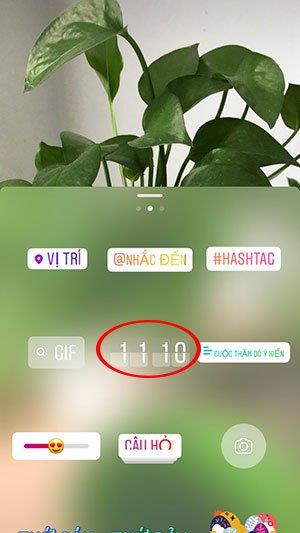L'application de partage de photos Instagram devient progressivement le réseau social le plus puissant aujourd'hui avec Facebook et Twitter . Nous pouvons partager librement des photos personnelles, la nature, la nourriture, les voyages, etc. pour montrer notre amour pour la photographie. En plus du fait que les compagnies de téléphone améliorent constamment les appareils photo pour de nouveaux appareils, le niveau du photographe a également considérablement augmenté.
Instagram pour Android
Instagram pour iOS
Instagram pour Windows Phone
Instagram pour Windows 10
Ce n'est pas un hasard si Instagram est si chaud, l'application Instagram a toutes les installations pour gagner la confiance de tout le monde, nous pouvons partager des émotions comme Facebook, Zalo et montrer notre flair à travers téléchargez chaque photo sur Instagram. Les nouvelles fonctionnalités Instagram Stories ont complètement changé la façon dont les médias sociaux sont utilisés par la grande majorité des utilisateurs. Ils interagissent davantage les uns avec les autres et travaillent dur pour partager les moments de la vie et la fonction d'affichage du temps sur les vidéos - les photos des histoires en sont un exemple. La façon d'ajouter du temps sur Instagram est assez simple, elle est similaire à poser des questions ou créer des sondages sur Instagram que nous avons introduits auparavant.
Instructions pour afficher l'heure des photos sur Instagram Stories
Étape 1:
Dans l'interface principale, cliquez sur l'icône de l'appareil photo (dans le coin supérieur droit) pour capturer l'image que vous souhaitez capturer le moment.


Étape 2:
Immédiatement après, l'image ou la vidéo qui vient d'être enregistrée sera affichée pour que vous puissiez la modifier. Nous cliquons sur des émoticônes carrées.
Ensuite, les fonctionnalités pour Instagram Stories, pour ajouter du temps, sélectionnez l'icône montrant l'horloge numérique.
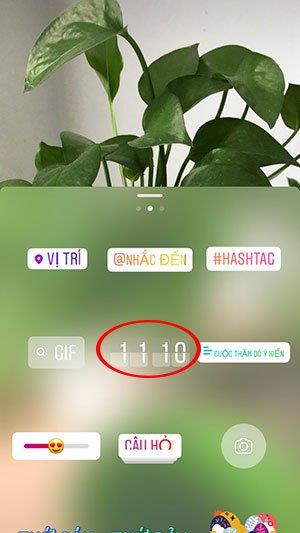

Étape 3:
L'horloge a été ajoutée à vos photos - vidéos. Vous pouvez toucher cette horloge numérique pour passer d'une horloge classique ou d'une horloge de style deux-points entre les minutes et les heures. Ou vous pouvez appuyer et maintenir l'horloge pour vous déplacer à l'endroit souhaité sur la photo.
Lorsque vous avez sélectionné le type d'affichage souhaité, cliquez sur Envoyer pour publier votre image - vidéo.


Tutoriel vidéo sur la façon d'ajouter du temps aux histoires Instagram
Ci-dessus, nous vous avons montré comment partager le moment sur Instagram contenant l'horloge de l'heure de la photo. J'espère que cette fonctionnalité vous aidera à avoir un autre conseil lors de l'utilisation des histoires Instagram.
Vous pourriez être intéressé par: